不要なアクセサリソフトを削除してHDDを高速化
Windows(XP/Vista/7)対応

-スポンサードリンク-
Windowsパソコンには、あらかじめゲームや、ペイントなどのアクセサリソフトがインストールされています。
この様なソフトの中には一度も使った事が無いアプリケーションも多く、HDD容量を無駄に消費しています。HDDの空き容量が少ないと、データアクセスの速度が遅くなるので、無駄なアプリケーションを削除しましょう。
不要なアクセサリソフトの削除方法
Windows XP
- 「スタート」→「コントロールパネル」をクリック
- コントロールパネルの「プログラムの追加と削除」をクリック
- 「プログラムの追加と削除」画面の左側に「コンポーネントの追加と削除」をクリック
- Windowsのコンポーネントの一覧が表示されます。
「アクセサリとユーティリティ」を選択し、「詳細」をクリックします
- 「アクセサリとユーティリティ」の項目に何が含まれているか詳細を見る事が出来ます。
ゲームが必要ないと思ったら、チェックを外し、「OK」をクリックします。
下の画像の「アクセサリ」の項目をに何が含まれているか見たい場合は、その項目を選択して「詳細」をクリックします。
- 「次へ」をクリックするとコンポーネントの削除が開始されます。
-スポンサードリンク-
Windows Vista / 7
Windows Vista/7では、コンポーネントの削除ではなく、”有効化または無効化”になっています。
消去出来ないので、高速化には意味が無いとは思いますが、一応設定方法を解説しておきます。
- 「スタート」→「コントロールパネル」をクリック
- コントロールパネルの「プログラムと機能」をクリック
- 「Windowsの機能の有効化または無効化」をクリック
- コンポーネントの一覧が表示されます。機能を無効化したいプログラムのチェックを外し、「OK」ボタンを押します。
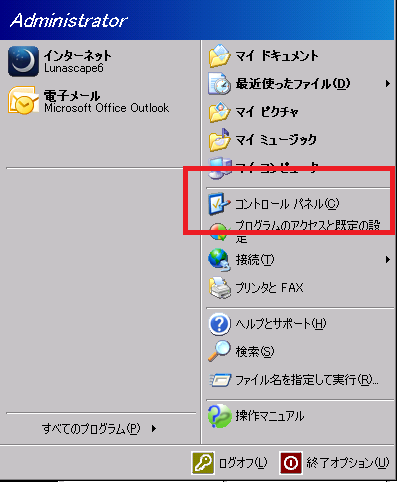
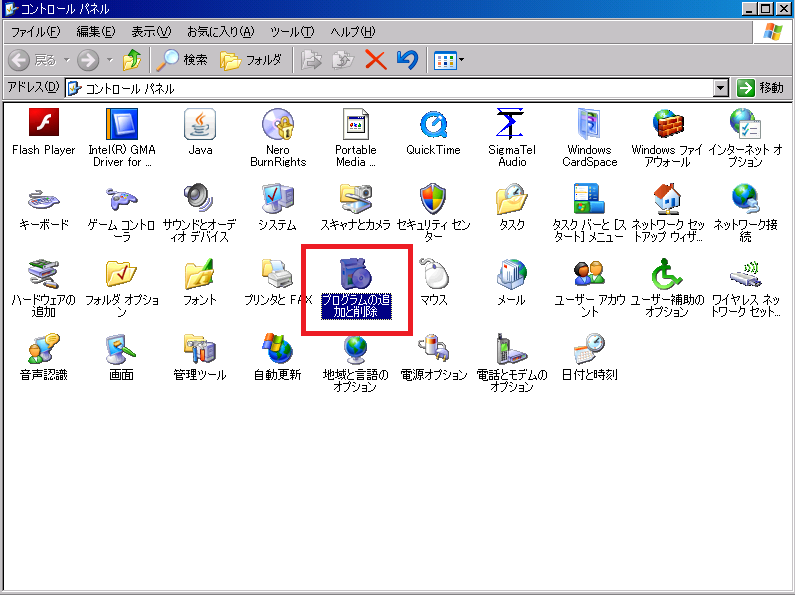

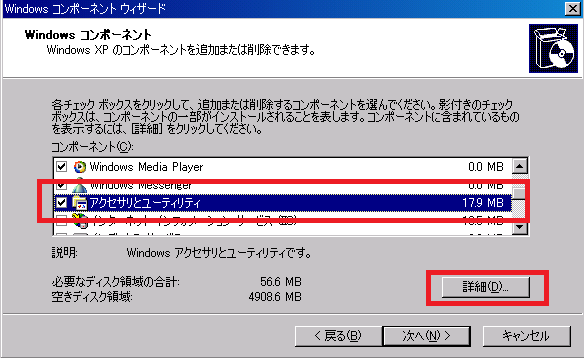
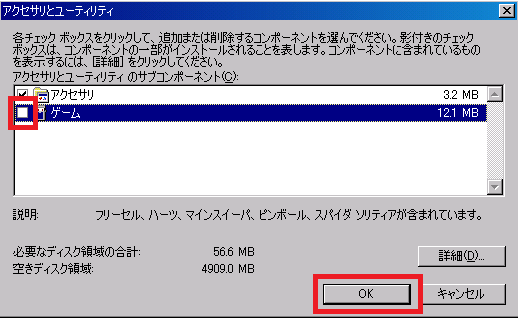
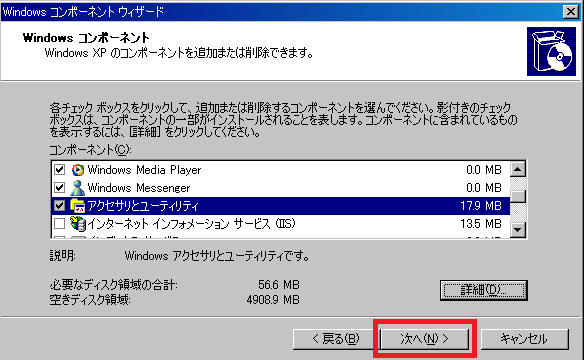

コメントフィード
トラックバック URL : http://jisaku-pc.net/speed/hdd_06.html/trackback